

Escrito por Nathan E. Malpass, Última actualización: 18 de enero de 2024
De un Android a un iPhone es un viaje apasionante lleno de la promesa de una experiencia móvil nueva y optimizada. Sin embargo, la idea de transferir todos sus datos (contactos, fotos, mensajes y aplicaciones) puede resultar desalentadora, especialmente si desea evitar el lento proceso de restablecer su nuevo iPhone. La buena noticia es que puedes implementar sin problemas cómo transferir datos de Android a iPhone sin reiniciar.
En este artículo, lo guiaremos a través de los pasos para lograr una transición fluida y sin problemas a su nuevo iPhone. Ya sea que sea un entusiasta experimentado de la tecnología o un usuario de iPhone por primera vez, nuestra guía garantizará que sus datos permanezcan intactos mientras disfruta de los numerosos beneficios de su nuevo y brillante dispositivo. ¡Diga adiós al miedo a la pérdida de datos y dé la bienvenida a una migración de Android a iPhone sin complicaciones!
Parte #1: Cómo transferir datos de Android a iPhone sin reiniciarParte #2: Cómo transferir datos de Android a iPhone sin reiniciar usando FoneDog Phone TransferConclusión
Cuando se trata de cambiar de un Android a un iPhone sin restablecer su nuevo dispositivo, una de las primeras cosas que probablemente querrá transferir es su lista de contactos. Afortunadamente, esto se puede hacer fácilmente usando la tarjeta SIM de tu dispositivo Android. En este método, lo guiaremos sobre cómo transferir datos de Android a iPhone sin restablecer usando la tarjeta SIM:
Paso #1: Prepare su dispositivo Android
Antes de comenzar el proceso, asegúrese de que su dispositivo Android tenga una tarjeta SIM con todos sus contactos guardados en ella. La mayoría de los teléfonos Android almacenan contactos automáticamente en la tarjeta SIM, pero si no estás seguro, puedes verificar la configuración de tus contactos para confirmar.
Paso #2: inserta la tarjeta SIM en tu iPhone
Apague sus dispositivos Android y iPhone. Retire con cuidado la tarjeta SIM de su teléfono Android e insértela en la bandeja de la tarjeta SIM de su iPhone. Asegúrese de que encaje correctamente.
Paso #3: enciende tu iPhone
Enciende tu iPhone. Una vez que esté en funcionamiento, vaya a "Configuraciones" aplicación.
Paso 4: acceder a los contactos
En la aplicación "Configuración", desplácese hacia abajo y toque "Contactos".
Paso #5: Importar contactos SIM
Bajo la "Contactos" configuración, verá una opción etiquetada "Importar contactos SIM" o algo similar, dependiendo de la versión de iOS de tu iPhone. Toque esta opción.
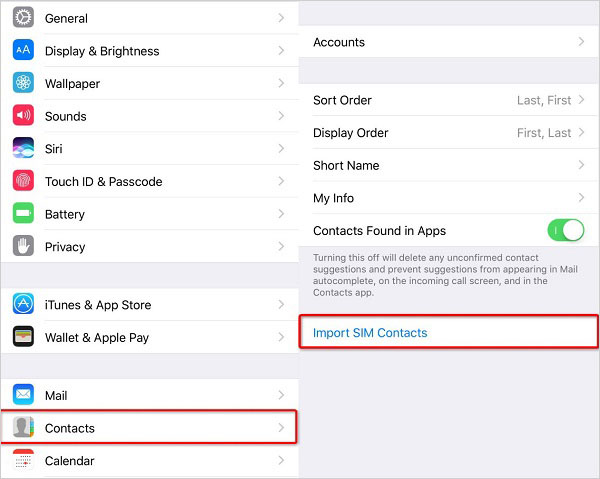
Paso #6: Confirmar la importación
Tu iPhone comenzará a importar los contactos de la tarjeta SIM. Después de unos momentos, debería ver un mensaje de confirmación que indica que la importación se ha completado.
Paso #7: revisa tus contactos
Ahora, abre la aplicación "Contactos" en tu iPhone para asegurarte de que todos tus contactos de Android se hayan transferido correctamente. Es posible que tengas que fusionar contactos duplicados, si los hay.
¡Eso es todo! Tus contactos ahora deberían estar disponibles en tu iPhone y has completado con éxito el primer paso para transferir tus datos de Android a iPhone sin reiniciar tu dispositivo. En las siguientes secciones, exploraremos métodos adicionales para transferir diferentes tipos de datos, asegurando una transición sin problemas a su nuevo iPhone.
El correo electrónico es una herramienta versátil y ampliamente accesible para transferir varios tipos de datos desde su dispositivo Android a su nuevo iPhone sin necesidad de realizar un restablecimiento de fábrica. Siga estos pasos para mover eficientemente sus archivos, contactos, videos y fotos mediante el correo electrónico:
Paso #1: Seleccione los datos a transferir
Paso 2: redacte un correo electrónico en su dispositivo Android
Abra su aplicación de correo electrónico en su dispositivo Android (por ejemplo, Gmail, Outlook o cualquier otro cliente de correo electrónico). Redacte un nuevo correo electrónico.
Paso 3: adjunte archivos y medios
En la ventana de redacción del correo electrónico, busque un ícono de archivo adjunto (generalmente representado por un símbolo de clip). Toque el ícono de archivo adjunto, luego navegue y seleccione la carpeta que contiene los archivos, videos y fotos que desea transferir. Adjunte estos archivos al correo electrónico.
Paso #4: envíate el correo electrónico a ti mismo
En el campo del destinatario, ingrese su propia dirección de correo electrónico. Esto garantiza que el correo electrónico se envíe a su propia bandeja de entrada. Escriba una breve descripción en el cuerpo del correo electrónico, explicando que estos archivos deben transferirse a su nuevo iPhone. Golpea el "Enviar" botón para enviar el correo electrónico.
Paso #5: acceda a su correo electrónico en el iPhone
Cambie a su iPhone y abra la aplicación de correo electrónico (por ejemplo, la aplicación Correo). Ubica el correo electrónico que te enviaste a ti mismo en la bandeja de entrada o en la carpeta que elegiste.
Paso #6: descargar archivos y guardar contactos
Abra el correo electrónico y descargue los archivos adjuntos a su iPhone. Para los contactos, puede tocar los detalles del contacto dentro del correo electrónico y elegir agregarlos a la aplicación Contactos de su iPhone.
Paso #7: Organice sus archivos
Después de descargar los archivos, organícelos en las carpetas o aplicaciones apropiadas en su iPhone (por ejemplo, mueva documentos a la aplicación Archivos y fotos a la aplicación Fotos).
Paso #8: Verificar y Limpiar
Vuelva a verificar que todos los datos que deseaba transferir estén ahora en su iPhone. Si todo se ve bien, puedes eliminar el correo electrónico de tu bandeja de entrada para ordenar tu aplicación de correo electrónico.
Usar el correo electrónico para transferir datos es conveniente, especialmente para archivos más pequeños, como los chats de WhatsApp., contactos, fotos y vídeos. Sin embargo, para archivos más grandes o transferencias de datos extensas, es posible que desees explorar otras opciones, como servicios de almacenamiento en la nube o aplicaciones de transferencia de datos especializadas, que cubriremos en los siguientes métodos.
Las aplicaciones de mensajería no sirven sólo para enviar mensajes de texto y emojis; También pueden servir como herramientas eficaces para transferir vídeos, fotos y archivos desde su dispositivo Android a su nuevo iPhone sin tener que recurrir a un restablecimiento de fábrica. A continuación se explica cómo transferir datos de Android a iPhone sin restablecer usando aplicaciones de mensajería:
Paso 1: instale la misma aplicación de mensajería en ambos dispositivos
Si aún no lo has hecho, instala una aplicación de mensajería que admita transferencias de archivos multimedia tanto en tu dispositivo Android como en tu iPhone. Las opciones populares incluyen WhatsApp, Telegramy Señal. Asegúrese de tener instaladas las últimas versiones de estas aplicaciones.
Paso #2: Prepare su dispositivo Android
Abra la aplicación de mensajería en su dispositivo Android. Crea un nuevo chat o selecciona uno existente contigo mismo (usando tu propio contacto o número de teléfono).
Paso 3: envíe vídeos, fotos y archivos
En la ventana de chat, toque el botón adjunto o multimedia. Esto suele estar representado por un clip o un icono de cámara, según la aplicación. Seleccione los videos, fotos y archivos que desea transferir desde su dispositivo Android. Generalmente puedes seleccionar varios archivos a la vez. Una vez que haya elegido los archivos, toque el "Enviar" o "Compartir" del botón.
Paso #4: acceda a los archivos en su iPhone
Ahora, cambia a tu iPhone y abre la misma aplicación de mensajería. Ubica el chat contigo mismo donde enviaste los archivos desde tu dispositivo Android. Deberías ver los vídeos, fotos y archivos compartidos en el hilo del chat.
Paso #5: descargue y guarde los archivos
Toque cada elemento compartido para descargarlo a su iPhone. Por lo general, los archivos se guardarán en la biblioteca de fotos de su iPhone, en la aplicación de archivos o dentro de la aplicación de mensajería, según la configuración de la aplicación y dónde elija guardarlos.
Paso #6: Organice sus archivos
Después de la descarga, puede organizar los archivos transferidos en las carpetas o aplicaciones apropiadas en su iPhone.
Paso #7: Verificar y Limpiar
Vuelva a verificar que todos los videos, fotos y archivos que deseaba transferir estén ahora en su iPhone. Si todo se ve bien, puedes eliminar el chat o el hilo de conversación en la aplicación de mensajería para ordenar tus mensajes.
Usar una aplicación de mensajería es un método sencillo y fácil de usar para transferir archivos multimedia y entre dispositivos. Sin embargo, tenga en cuenta que las limitaciones de tamaño de archivo de la aplicación de mensajería y la velocidad de su conexión a Internet pueden afectar la velocidad de transferencia y la capacidad de enviar archivos grandes. Si encuentra limitaciones, considere utilizar servicios de almacenamiento en la nube u otros métodos de transferencia para archivos más grandes o transferencias de datos extensas.
Google Drive es un servicio de almacenamiento en la nube versátil que le permite transferir sin problemas varios tipos de datos desde su dispositivo Android a su nuevo iPhone sin necesidad de realizar un restablecimiento de fábrica. Siga estos pasos para utilizar Google Drive de forma eficaz para la transferencia de datos:
Paso #1: Prepare su dispositivo Android
Asegúrese de tener la aplicación Google Drive instalada en su dispositivo Android. De lo contrario, descárguelo e instálelo desde Google Play Store. Organice los datos que desea transferir, como fotos, videos, documentos y otros archivos. Colóquelos en una carpeta para cargarlos fácilmente.
Paso 2: cargue datos en Google Drive
Abra la aplicación Google Drive en su dispositivo Android. Toque el botón "+" o "Agregar" (generalmente representado por un ícono "+") para crear una nueva carpeta o seleccione una existente para cargar sus datos. Dentro de la carpeta seleccionada, toque el "+" icono nuevamente y elija el "Subir" .
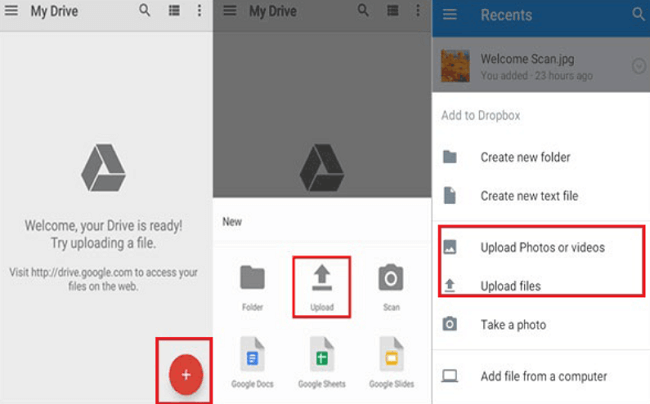
Explore el almacenamiento de su dispositivo para seleccionar los archivos que desea transferir. Puede seleccionar varios archivos a la vez. Una vez que haya elegido los archivos, toque el botón "Cargar" o "Listo" para iniciar el proceso de carga. Los archivos seleccionados se cargarán en su cuenta de Google Drive.
Paso #3: accede a Google Drive en tu iPhone
En tu iPhone, descarga e instala la aplicación Google Drive desde App Store si aún no lo has hecho. Inicie sesión en su cuenta de Google si se le solicita o use la misma cuenta de Google que usó en su dispositivo Android.
Paso #4: descarga datos a tu iPhone
Abre la aplicación Google Drive en tu iPhone. Ubique la carpeta o los archivos que cargó desde su dispositivo Android en su cuenta de Google Drive. Toque los archivos o la carpeta para abrirlos y luego toque el ícono de descarga (generalmente representado por una flecha hacia abajo) para descargarlos a su iPhone.
Paso #5: Organice sus datos
Después de la descarga, puede organizar los datos transferidos en las carpetas o aplicaciones apropiadas en su iPhone.
Paso #6: Verificar y Limpiar
Vuelva a verificar que todos los datos que deseaba transferir estén ahora en su iPhone. Si todo se ve bien, puede optar por eliminar los datos de Google Drive para liberar espacio de almacenamiento en la nube o conservarlos para realizar copias de seguridad.
Usar Google Drive es un método eficaz para transferir datos, especialmente cuando tienes una cantidad significativa de contenido que mover. Es importante tener en cuenta que Google Drive ofrece una cantidad limitada de almacenamiento gratuito, por lo que es posible que deba administrar su almacenamiento o considerar actualizarlo si tiene una gran cantidad de datos para transferir. Además, asegúrese de tener una conexión a Internet estable durante los procesos de carga y descarga para una experiencia de transferencia fluida.
¿Está buscando una solución completa y sencilla para transferir sus datos de Android a iPhone sin las complejidades de los métodos manuales? No busques más que Transferencia de teléfono FoneDog, un potente software diseñado para que su migración de datos sea fluida y eficiente. En esta parte, le brindaremos una descripción general, resaltaremos sus características clave y lo guiaremos a través de los pasos para transferir sus datos con éxito.
Transferencia de teléfono
Transfiere archivos entre iOS, Android y PC con Windows.
Transfiera y respalde mensajes de texto, contactos, fotos, videos, música en la computadora fácilmente.
Totalmente compatible con los últimos iOS y Android.
Descargar gratis

Este software de transferencia de iOS de primer nivel es un software fácil de usar compatible con iPhone 15 diseñado para simplificar el proceso de transferencia de datos entre diferentes teléfonos inteligentes, incluido Android a iPhone. Ofrece una amplia gama de funciones que facilitan la migración de datos:
Ahora, profundicemos en los pasos a seguir cómo transferir datos de Android a iPhone sin reiniciar usando FoneDog Phone Transfer:
Paso n. ° 1: descargue e instale la transferencia de teléfono FoneDog
Visite el sitio web de FoneDog para descargar e instalar el software en su computadora. Están disponibles versiones para Windows y Mac.
Paso #2: Inicie FoneDog Phone Transfer
Después de la instalación, inicie el software FoneDog Phone Transfer en su computadora.
Paso 3: conecta tu Android y tu iPhone
Conecte sus dispositivos Android y iPhone a la computadora mediante cables USB. Asegúrese de haber habilitado la depuración USB en su dispositivo Android.
Paso #4: Seleccione los tipos de datos para transferir
Una vez que se reconozcan los dispositivos, los verá mostrados en la interfaz del software. Elija los tipos de datos que desea transferir de Android a iPhone (por ejemplo, contactos, fotos, videos).
Paso #5: Inicie la transferencia de datos
Haga clic en el "Iniciar transferencia" para iniciar el proceso de transferencia de datos. FoneDog Phone Transfer comenzará a copiar los datos seleccionados desde su dispositivo Android a su iPhone.
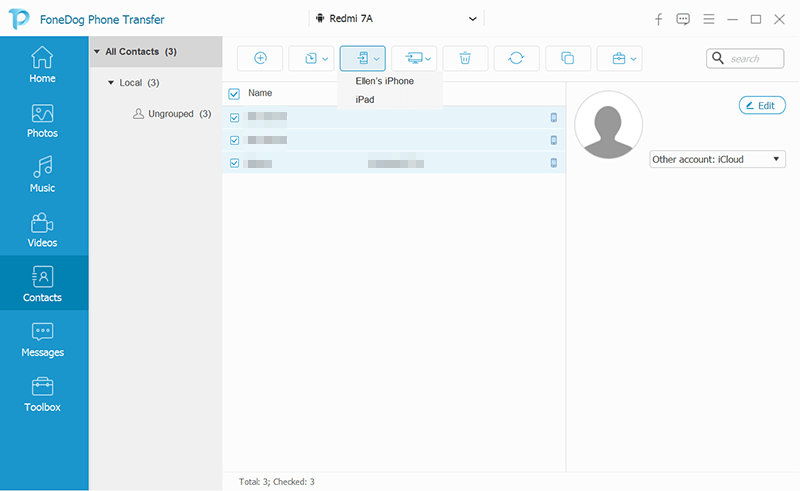
Paso #6: Supervisar el progreso de la transferencia
Puede controlar el progreso de la transferencia en la pantalla. Una vez que se complete el proceso, recibirás una notificación.
Paso #7: Verifica los datos en tu iPhone
En su iPhone, verifique que todos los datos transferidos estén disponibles y organizados correctamente en las aplicaciones respectivas.
¡Felicidades! Ha transferido con éxito sus datos desde su dispositivo Android a su iPhone sin la necesidad de un restablecimiento de fábrica, gracias a FoneDog Phone Transfer. Disfrute de su nuevo iPhone con todos sus valiosos datos intactos.
FoneDog Phone Transfer es una solución confiable y eficiente para cualquiera que busque una transición perfecta de Android a iPhone sin la molestia de los métodos manuales. Su interfaz fácil de usar y su completo conjunto de funciones lo convierten en una herramienta valiosa para garantizar un proceso de migración de datos sin problemas.
La gente también Leer2024 Formas sencillas de transferir notas de Samsung a un teléfono nuevoConsejos: Cómo transferir fotos de Android al iPhone 15
En este artículo, hemos explorado varios métodos sobre cómo transferir datos de Android a iPhone sin reiniciar. Ya sea que esté cambiando a un iPhone por primera vez o simplemente actualizando su dispositivo, preservar sus valiosos datos es esencial.
Presentamos el potente software FoneDog Phone Transfer, que simplifica el proceso al ofrecer una interfaz fácil de usar y una amplia gama de funciones. Con FoneDog, puedes transferir sin problemas varios tipos de datos, incluidos contactos, mensajes, fotos, videos y más, entre dispositivos Android y iPhone. Su transferencia con un solo clic garantiza que sus datos permanezcan intactos, ahorrándole tiempo y esfuerzo.
En última instancia, la elección del método depende de sus preferencias y de la cantidad de datos que necesita transferir. Ya sea que opte por métodos manuales o una herramienta dedicada como FoneDog Phone Transfer, puede realizar la transición a su nuevo iPhone con facilidad, asegurándose de que sus datos permanezcan seguros y accesibles.
Comentario
Comentario
Transferencia de teléfono
Con el teléfono fonedog, los datos del iPhone, Android, Ios y PC se pueden transferir a cualquier lugar sin perderlos.Me gustan las fotos, las noticias, la libreta de direcciones, la música, etc.
descarga gratuitaHistorias de personas
/
InteresanteOPACO
/
SIMPLEDificil
Gracias. Aquí tienes tu elección:
Excellent
Comentarios: 4.8 / 5 (Basado en: 84 El número de comentarios)